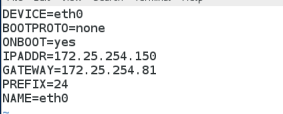文件的归档
归档:将多个文件打包成一个文件的操作
Linux下文件归档的命令:tar
tar -c ##创建归档文件
-f ##指定归档文件的名称

-t ##查看归档文件的内容

-r ##添加文件到归档中

-v ##显示操作的过程
--get ##解档指定文件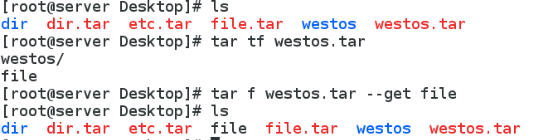
--delete ##删除归档中的指定文件

-x ##解档

-C ##指定解档目录

对归档文件的压缩与解压
压缩的几种格式:
1.zip格式:
压缩: zip -r xxx.tar.zip xxx.tar
注意:这几种压缩方式里面只有zip格式需要加-r参数
解压:unzip xxx.tar.zip
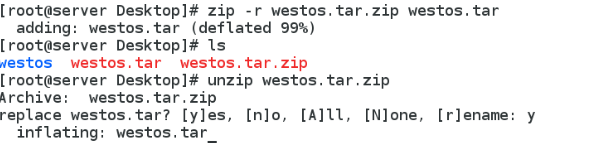
2.gz格式:
压缩: gzip xxx.tar
解压:gunzip xxx.tar.gz
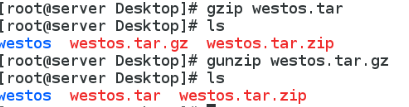
3.bz2格式:
压缩: bzip2 xxx.tar
解压:bunzip2 xxx.tar.bz2
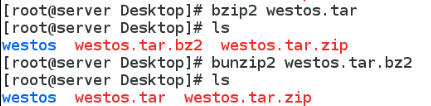
4.xz格式:
压缩: xz xxx.tar
解压: unxz xxx.tar.xz
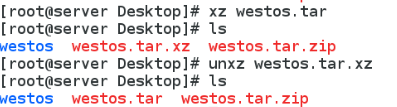
注:以上四种格式的压缩都是对已经打包好的文件进行操作,其中zip格式下必须对已经打包好的文件进行压缩操作,除此之外,其他的三种格式都支持将文件的打包与压缩操作同时进行。
5.将文件打包并以gz格式进行压缩:
tar zcf xxx.tar.gz /xxx
将gz格式的压缩文件进行解压缩并解档:
tar zxf xxx.tar.gz

6.将文件打包并以bz2格式进行压缩:
tar jcf xxx.tar.bz2 /xxx
将bz2格式的压缩文件进行解压缩并解档:
tar jxf xxx.tar.bz2
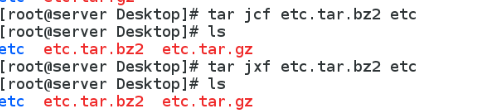
7.将文件打包并以xz格式进行压缩:
tar Jcf xxx.tar.xz /xxx
将xz格式的压缩文件进行解压缩并解档:
tar Jxf xxx.tar.xz
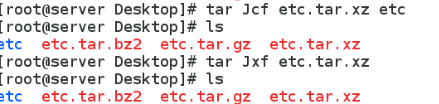
比较四种压缩格式的压缩程度可知,xz格式对文件的压缩程度最大,bz2与gz格式次之,zip格式最差压缩程度最小。
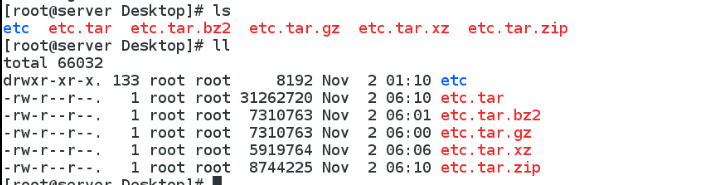
系统的日志管理
系统日志的分类
/var/log/messages ##系统服务及日志,包括服务的信息,报错等等.

/var/log/secure ##系统认证信息日志

/var/log/maillog ##系统邮件服务信息

/var/log/cron ##系统定时任务信息

/var/log/boot.log ##系统启动信息
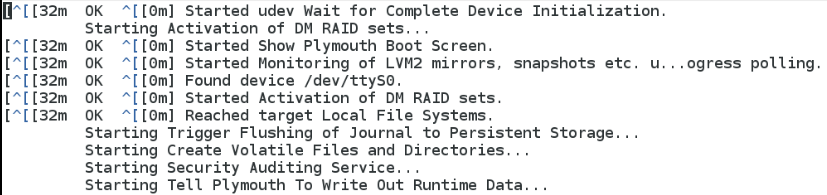
日志管理服务rsyslog
rsyslog负责采集日志和日志的分类存放,主配置文件为/etc/rsyslog
日志采集的规则:
日志类型.日志级别 /var/log/file
日志的类型有:
| auth | pam产生的日志 |
| authpriv | ssh,ftp等登陆信息的验证信息 |
| cron | 时间任务相关 |
| kern | 内核 |
| lpr | 打印 |
| 邮件 | |
| mark(syslog)-rsyslog | 服务内部的信息,时间标识 |
| news | 新闻组 |
| user | 用户程序产生的相关信息 |
| uucp | uuix to unix copy ,unix主机之间相关的通讯 |
| local 1~7 | 自定义的日志设备 |
日志的级别为:
| debug | 有调式信息的,日志信息最多 |
| info | 一般信息的日志,最常用 |
| notice | 最具有重要性的普通条件的信息 |
| warning | 警告级别 |
| err | 错误级别,阻止某个功能或者模块不能正常工作的信息 |
| crit | 严重级别,阻止整个系统或者整个软件不能正常工作的信息 |
| alert | 需要立刻修改的信息 |
| emerg | 内核崩溃等严重信息 |
| none | 真么都不记录 |
注意:从上到下,级别从低到高,记录的信息越来越少
日志远程同步
在日志发送方:
1. vim /etc/rsyslog.conf
进入第55行,插入 *.* @172.25.254.200 ##'@'表示udp协议,‘@@’表示tcp协议

2. systemctl restart rsyslog
在日志接收方:
1. vim /etc/rsyslog.conf
进入第15行和16行,去掉这两行程序前面的注释:
$ModLoad imudp ###日志接收模块
$UDPServerRun 514 ###开启接收端口

2. systemctl restart rsyslog
3. systemctl stop firewalld ##关闭防火墙
4. systemctl disable firewalld ##设定防火墙开机不启动
测试:
1. 在发送方和接收方都清空日志文件
> /var/log/messages
2.在日志发送方:
logger test
cat /var/log/messages ##查看日志是否生成
3.在日志接收方查看
cat /var/log/messages
日志采集格式的设定
1)编辑文件 vim /etc/rsyslog.conf
插入日志的格式:
$template LOGFMT, "%timegenerated% %FROMHOST-IP% %syslogtag% %msg%\n"
其中:
%timegenerated% 表示显示日志时间
%FROMHOST-IP% 表示显示主机ip
%syslogtag% 表示日志记录目标
%msg% 表示日志内容
将该格式应用于/var/log/westos的日志中:
*.* /var/log/westos;LOGFMT

测试显示结果:
![]()
时间同步服务
服务的名称:chronyd
在服务端:
编辑时间同步配置文件:
vim /etc/chrony.conf
将22行与29行分别修改如下:
22:allow 172.25.254.0/24 ##表示允许哪些客户端来同步本机时间
29:local stratum 10 ##表示本机作为时间源,不同步任何主机的时间
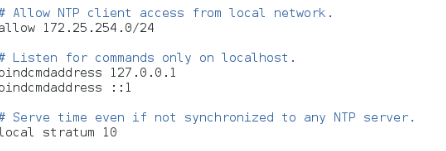
修改完配置文件后需要重启该服务
systemctl restart chronyd
在客户端:
编辑配置文件
vim /etc/chrony.conf
将配置文件最上面的程序改为: server 172.25.254.109 iburst ###表示本机同步172.25.254.109的时间
![]()
修改完配置文件后需要重启该服务
systemctl restart chronyd
测试:
在客户端:输入命令: chronyc sources -v

看到*,表示时间同步成功
timedatectl命令
timedatectl命令的用途:管理系统时间,显示当前时间信息

timedatectl set-time "xxxx-xx-xx xx:xx:xx" ###设定当前时间

timedatectl list-timezones ###查看支持的所有时区

timedatectl set-timezone ###设定当前时区
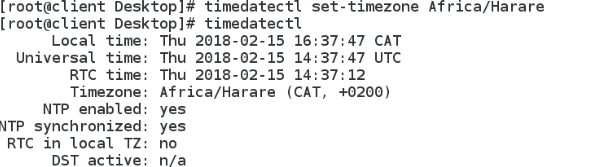
timedatectl set-local-rtc ###设定是否使用utc时间
timedatectl set-local-rtc 1 表示不使用utc时间
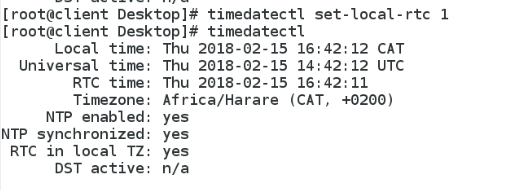
timedatectl set-local-rtc 0 表示使用utc时间
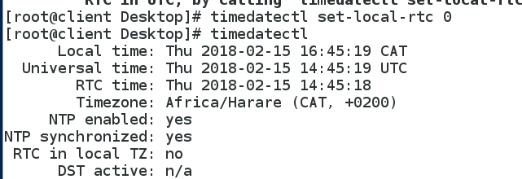
注意:用cat /etc/adjtime 查看本机使用的是否是utc时间
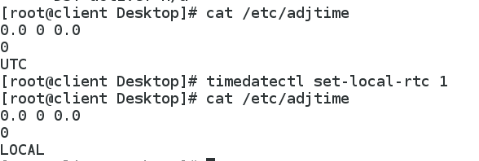
日志查看工具journalctl
journalctl -n 3 ##查看最近3条日志

journalctl -p err ##查看错误日志

journalctl -o verbose ##查看日志的详细参数

journalctl --since ##查看从什么时间开始的日志
journalctl --until ##查看到什么时间为止的日志

通过查看进程有关的关键字查看相关日志信息
![]()
系统默认只记录开机之后的日志信息,如果需要对开机前的日志信息进行保存,可以通过以下操作进行:

Linux下的网络配置
ip的基础知识
1、什么是IP ADDRESS
internet protocol address ##网络协议地址
ipv4 = intenet protocol version 4
ip地址由32位2进制组成
11111110.11111110.11111110.11111110 = 254.254.254.254
2、什么是子网掩码
子网掩码用来划分网络区域,子网掩码上非0的位对应ip上的数字表示这个ip的网络位
子网掩码0位对应的数字是ip的主机位
网络位表示网络区域,主机位表示网络区域内的某台主机
172.25.0.10/255.255.255.0
172.25.0.10 : ip地址
255.255.255.0:子网掩码(netmask) ; 子网掩码中的255位对应的ip位为网络位,0对应的ip位为主机位。
3、ip 通信判定
网络位一致,主机位不一致的2个IP地址可以直接通信
给定3个ip地址:1. 172.25.254.1/24 24=255.255.255.0
2. 172.25.254.2/24
3. 172.25.0.1/16
则:1与2可以直接互相通信,1与3通信时在由1连接3时可以通信,由3连接1时可能不能通信。
4、网络设定工具
ping ##检测网络是否通畅

ifconfig ##查看或设定网络接口

ifconfig device ip/24 ##设定

ifconfig device down ##关闭

ifconfig device up ##开启

IP的设置
1.图形方式设置ip
1)图形界面下设置ip :nm-connection-editor

点击Delete将原始网络设置删除
点击Add按钮添加一个新的网络

点击create产生一个以太网,并对其连接名和设备地址进行如下设置

将选项卡点到IPv4 Settings进行ip 的设置,将Method设为手动,并将ip地址和子网掩码设置如下:

保存退出即可完成对网络的配置。
2)文本界面图形设置ip:nmtui
在终端输入nmtui命令,按以下操作进行对网络的设置:
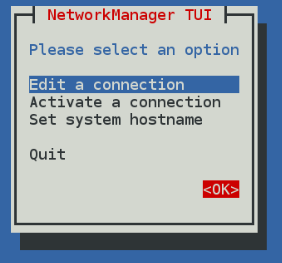
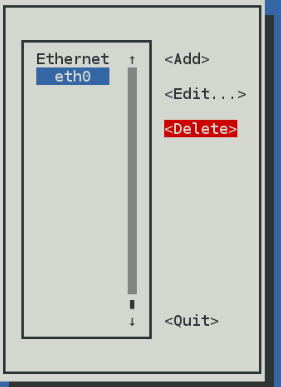

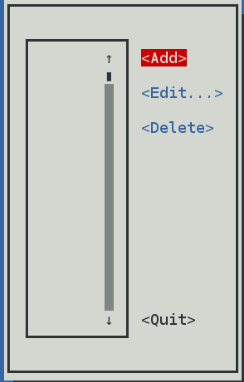


2.命令方式设定网络
nmcli device show eth0
nmcli device status eth0

nmcli device disconnect eth0
nmcli device connect eth0

nmcli connection show

nmcli connection down eth0

nmcli connection up eth0

nmcli connection delete eth0
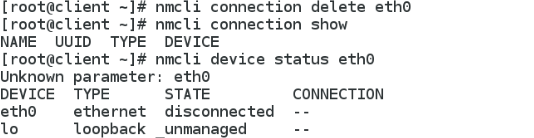
nmcli connection add type ethernet con-name westos ifname eth0 ip4 172.25.254.209/24

nmcli connection modify westos ipv4.method auto
nmcli connection modify westos ipv4.method manual
nmcli connection modify westos ipv4.address 172.25.254.150/24
注意:在用nmcli进行对网络的修改操作时,必须要重新启动网络该修改才能生效。同样地,在用nm-connection-editor修改网络设置时,也需要重新启动网络。
重启网络的命令为:systemctl restart network
3.修改网络配置文件设置网络
网络配置文件的目录: /etc/sysconfig/network-scripts/
网络配置文件命名规则:
首先,进入网络配置文件目录,找到要进行配置的网卡

编辑ifcfg-westos文件,配置规则如下:
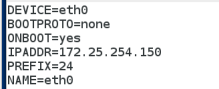
配置完成后需进行重启网络的操作:systemctl restart network
在一块网卡上配置多个ip:
编辑要配置的网卡的配置文件:
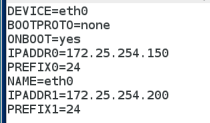
配置完成后需进行重启网络的操作:systemctl restart network
并用ip addr show eth0命令查看配置结果。
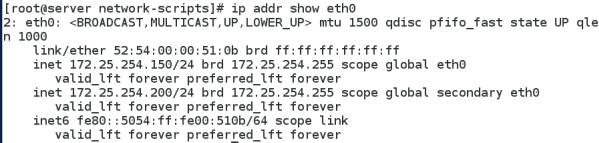
网关
怎样实现虚拟机的上网
1.把真实主机变成路由器
在真机上,执行firewall-cmd --list-all,查看masquerade的状态

masquerade的值为no,表示地址伪装功能关闭。
firewall-cmd --permanent --add-masquerade
![]()
![]()
再次查看masquerade的状态

masquerade的值变为yes,表示地址伪装功能开启
2.设定虚拟机网关
在虚拟机上进行操作:
vim /etc/sysconfig/network
加入GATEWAY=172.25.254.81
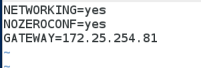
重启网络服务:systemctl restart network
route -n 查看网关

vim /etc/sysconfig/network-scripts/ifcfg-eth0
当网卡中设定的ip只有一个时,加入GATEWAY=172.25.254.81
当网卡中设定的ip有多个时,加入GATEWAY0=172.25.254.81,表示对指定的ip有效